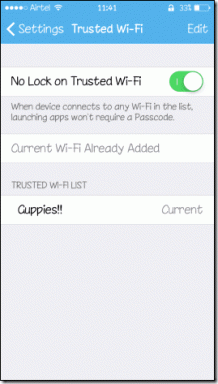Task Force Quit ir vienkāršs veids, kā iziet no iestrēgušām Windows programmām
Miscellanea / / February 11, 2022

Windows lietotājiem nejauša datora pakarināšana vai sasalšana nav nekas neparasts, un tas notiek arī man. Un ir bijuši scenāriji, kad noteiktas lietojumprogrammas (vai drīzāk procesi) iestrēgst nebeidzamajā stāvoklī “Nereaģē”. Tādās reizēs es paļaujos uz
Uzdevumu pārvaldnieks
lai kustētos.
Es galvenokārt runāju par lietojumprogrammu/procesu piespiedu nogalināšana lai atsāktu darbu vai sāktu jaunu to pašu gadījumu. Tomēr steigas laikā esmu nejauši nogalinājis sistēmas procesi, kā rezultātā viss pasliktinās. Tā noteikti ir mana neuzmanība, bet vēl svarīgāk ir tas, ko es cenšos pateikt, ka risks un briesmas vienmēr pastāv.
Foršs padoms: Uzdevumu pārvaldnieku var palaist, izmantojot Ctrl + Alt + Del opciju un izvēloties pareizo opciju. Labāk, vienkārši izmantojiet Ctrl + Shift + Esc lai saglabātu šo papildu klikšķi.
Ziniet, jūs varētu koplietot savu datoru vai ļaut to izmantot iesācējam (piemēram, manam mazajam brāļadēlam). Un tas arī nozīmē, ka esat dubultojies savu risku. Tāpēc es apsvēru iespēju instalēt
alternatīva uzdevumu pārvaldniekam kas nodrošina ātru lietotnes piekļuvi nogalināšanai un procesu restartēšana. Priekšrocība ir tāda, ka tas slēpj visas pārējās pārslogotā pārvaldnieka funkcijas.Task ForceQuit atšķiras no tā, par ko mēs jau runājām agrāk. Toreiz mūsu devīze bija palīdzēs jums izvēlēties citas analīzes iespējas. Šodien mēs plānojam palīdzēt jums atbrīvoties no nekārtības un samazināt visu vienā vienkāršā rīkā.
Task ForceQuit instalēšana un izmantošana
Brīdī, kad lejupielādējat un sākat lietojumprogrammas instalēšanu, tā lūgs iekļaut CleanMyPC kā a apkopes risinājums. Tāpēc uzmanīgi noņemiet atzīmi no izvēles rūtiņas, lai izvairītos no nelietderīgām instalācijām.

Kad tas būs izdarīts, redzēsit, ka rīks Task Force Quit ir gatavs un darbojas. Programmas saskarne parāda programmu sarakstu, nevis procesus, kas pašlaik darbojas jūsu datorā. Kā ir skaidrs, jums ir iespējas piespiedu kārtā iziet vai restartēt minēto lietojumprogrammu. Jāņem vērā arī tas, ka restartēšanas opcija nav pieejama ar noklusējuma Windows uzdevumu pārvaldnieku; vēl viens aspekts, ar ko lepoties.

Turklāt jūs varat viegli restartējiet pārlūkprogrammu, restartējiet savu mašīnu, lai dotu komandu tai izslēgties.
Aizverot lietojumprogrammas logu, tas faktiski netiek pārtraukts. Drīzāk tas aizņem fonu un samazina sistēmas teknē.
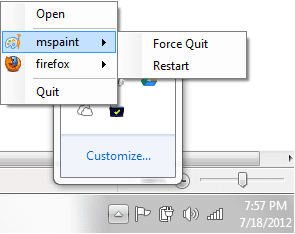
Varat arī nogalināt vai restartēt programmas no sistēmas teknes. Vienkārši ar peles labo pogu noklikšķiniet uz lietojumprogrammas sistēmas teknes ikonas un izvēlieties programmu, ar kuru rīkoties.
Secinājums
Izmantojot šo rīku, jūs patiešām varat samazināt sistēmas procesu nejaušas nogalināšanas risku. Turklāt, ja vēlaties un jums ir administratīvās tiesības, varat ierobežot piekļuvi uzdevumu pārvaldniekam citiem lietotājiem. Rīka vienkāršība mani uzrunā, un pats labākais ir tas, ka mans mazais brāļadēls ir iemācījies to lietot. 🙂
Pēdējo reizi atjaunināts 2022. gada 2. februārī
Iepriekš minētajā rakstā var būt ietvertas saistītās saites, kas palīdz atbalstīt Guiding Tech. Tomēr tas neietekmē mūsu redakcionālo integritāti. Saturs paliek objektīvs un autentisks.